PS如何保存图层样式?
溜溜自学 平面设计 2022-05-06 浏览:1699
大家好,我是小溜,对一个图形添加好了图层样式后,这个图层样式可以保存下来方便以后使用。那么这个过程应该怎么操作呢?下面小溜就来给大家操作演示一遍,希望本文能够帮助到大家。
想要更深入的了解“PS”可以点击免费试听溜溜自学网课程>>
工具/软件
电脑型号:联想(Lenovo)天逸510S;系统版本:Windows7;软件版本:PS CS6
方法/步骤
第1步
如图,这里的图形对他添加了图层样式后
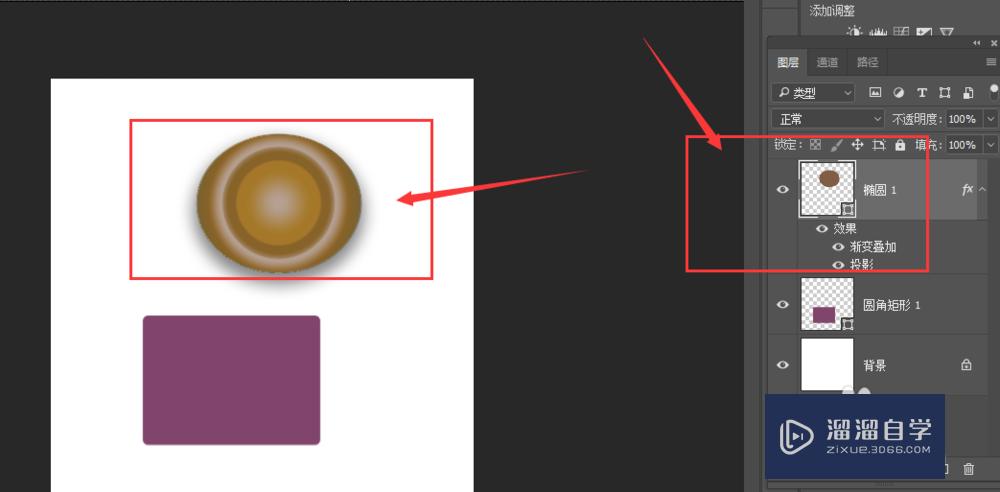
第2步
双击右侧的图层样式图标,打开进入到图层样式属性栏
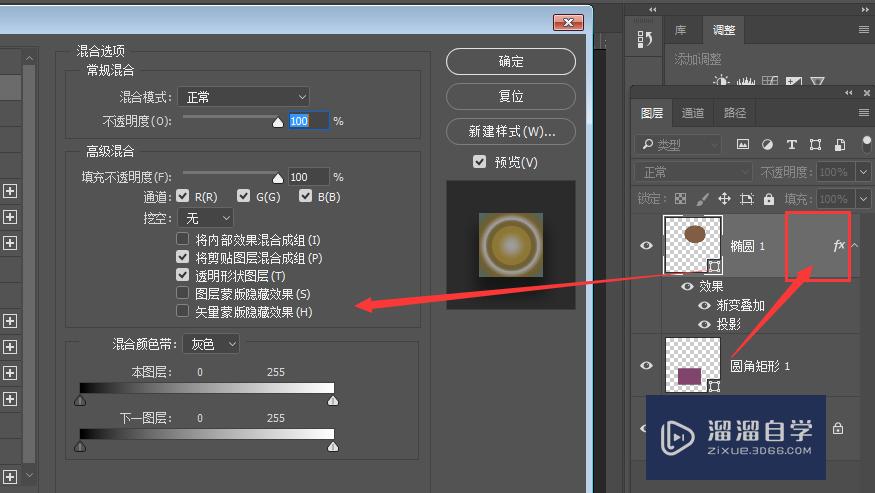
第3步
在右侧的位置中,有一个新建样式选项,点击将其打开
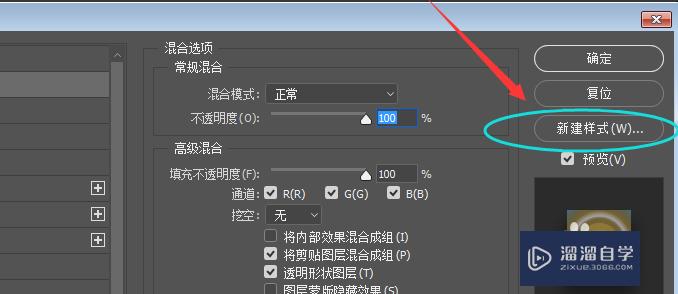
第4步
修改名称然后确定
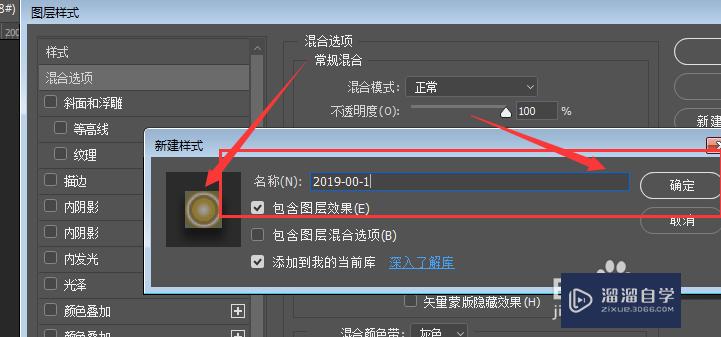
第5步
然后想要找到存放位置的时候,需要打开窗口栏中的样式选项
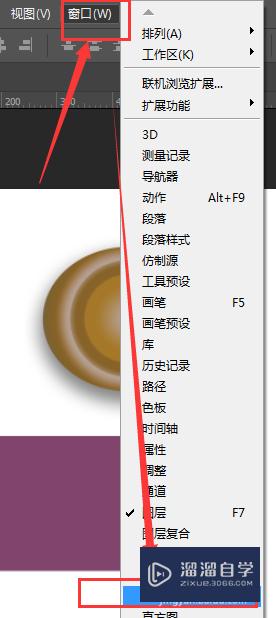
第6步
在样式默认列表中,就可以看到刚才保存的图层样式属性了
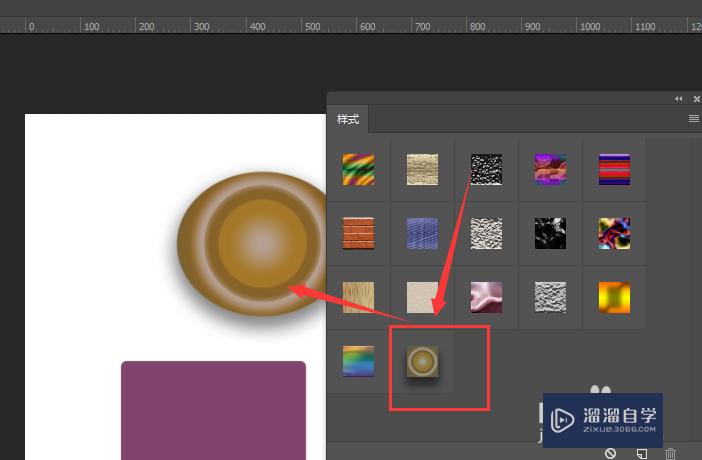
第7步
当需要适应时,选中其中的图层,然后点击选择这个效果属性就可以添加上了,如图所示。

温馨提示
好了,以上就是“PS如何保存图层样式?”这篇文章全部内容了,小编已经全部分享给大家了,还不会的小伙伴们多看几次哦!最后,希望小编今天分享的文章能帮助到各位小伙伴,喜欢的朋友记得点赞或者转发哦!
相关文章
距结束 06 天 05 : 26 : 33
距结束 01 天 17 : 26 : 33
首页







